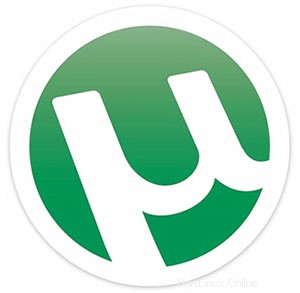
En este tutorial, le mostraremos cómo instalar uTorrent en Linux Mint 20. Para aquellos de ustedes que no lo sabían, uTorrent es un software gratuito y un cliente BitTorrent de código cerrado. Uno de El cliente BitTorrent ligero más utilizado, ahora está disponible para Linux como un servidor uTorrent. El µTorrent está diseñado para usar recursos mínimos de la computadora mientras ofrece una funcionalidad comparable a los clientes BitTorrent más grandes como Vuze o BitComet y también proporciona rendimiento, estabilidad y soporte. para hardware y versiones anteriores del sistema operativo.
Este artículo asume que tiene al menos conocimientos básicos de Linux, sabe cómo usar el shell y, lo que es más importante, aloja su sitio en su propio VPS. La instalación es bastante simple y asume que se están ejecutando en la cuenta raíz, si no, es posible que deba agregar 'sudo ' a los comandos para obtener privilegios de root. Te mostraré la instalación paso a paso de uTorrent en un Linux Mint 20 (Ulyana).
Requisitos previos
- Un servidor que ejecuta uno de los siguientes sistemas operativos:Linux Mint 20 (Ulyana).
- Se recomienda que utilice una instalación de sistema operativo nueva para evitar posibles problemas.
- Acceso SSH al servidor (o simplemente abra Terminal si está en una computadora de escritorio).
- Un
non-root sudo usero acceder alroot user. Recomendamos actuar como unnon-root sudo user, sin embargo, puede dañar su sistema si no tiene cuidado al actuar como root.
Instalar uTorrent en Linux Mint 20
Paso 1. Antes de ejecutar el tutorial a continuación, es importante asegurarse de que su sistema esté actualizado ejecutando el siguiente apt comandos en la terminal:
sudo apt update
Paso 2. Activa Snap.
Los Snaps son aplicaciones empaquetadas con todas sus dependencias para ejecutarse en todas las distribuciones populares de Linux desde una sola compilación. Primero, /etc/apt/preferences.d/nosnap.pref debe eliminarse antes de poder instalar Snap.
sudo rm /etc/apt/preferences.d/nosnap.pref
Luego, instale snap desde la aplicación Administrador de software, busque snapd y haga clic en Instalar o, alternativamente, snapd se puede instalar desde la línea de comando:
sudo apt update sudo apt install snapd
Paso 3. Descarga e instala uTorrent en Linux Mint.
Ejecute el siguiente comando para instalar µTorrent:
sudo snap install utorrent
Paso 4. Acceso a uTorrent.
Ahora, puede iniciar el servicio uTorrent desde Menú>> Todas las aplicaciones o abrir su navegador favorito y navegar a http://your-domain.com:8080/gui o http://your-ip-address:8080/gui. Te pedirá el nombre de usuario y la contraseña. El nombre de usuario predeterminado es admin y deja el campo de contraseña vacío.
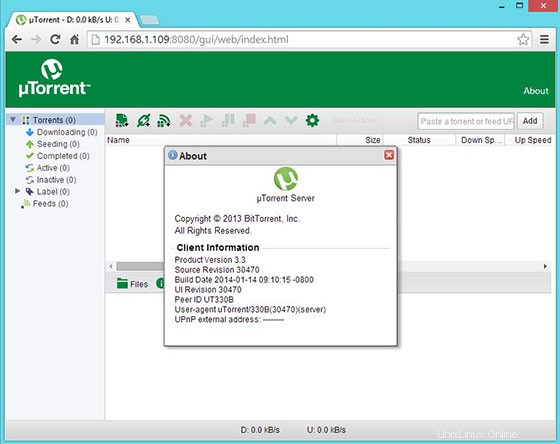
¡Felicitaciones! Has instalado uTorrent con éxito. Gracias por usar este tutorial para instalar la última versión de uTorrent en el sistema Linux Mint. Para obtener ayuda adicional o información útil, te recomendamos que consultes el sitio web oficial Sitio web de uTorrent.